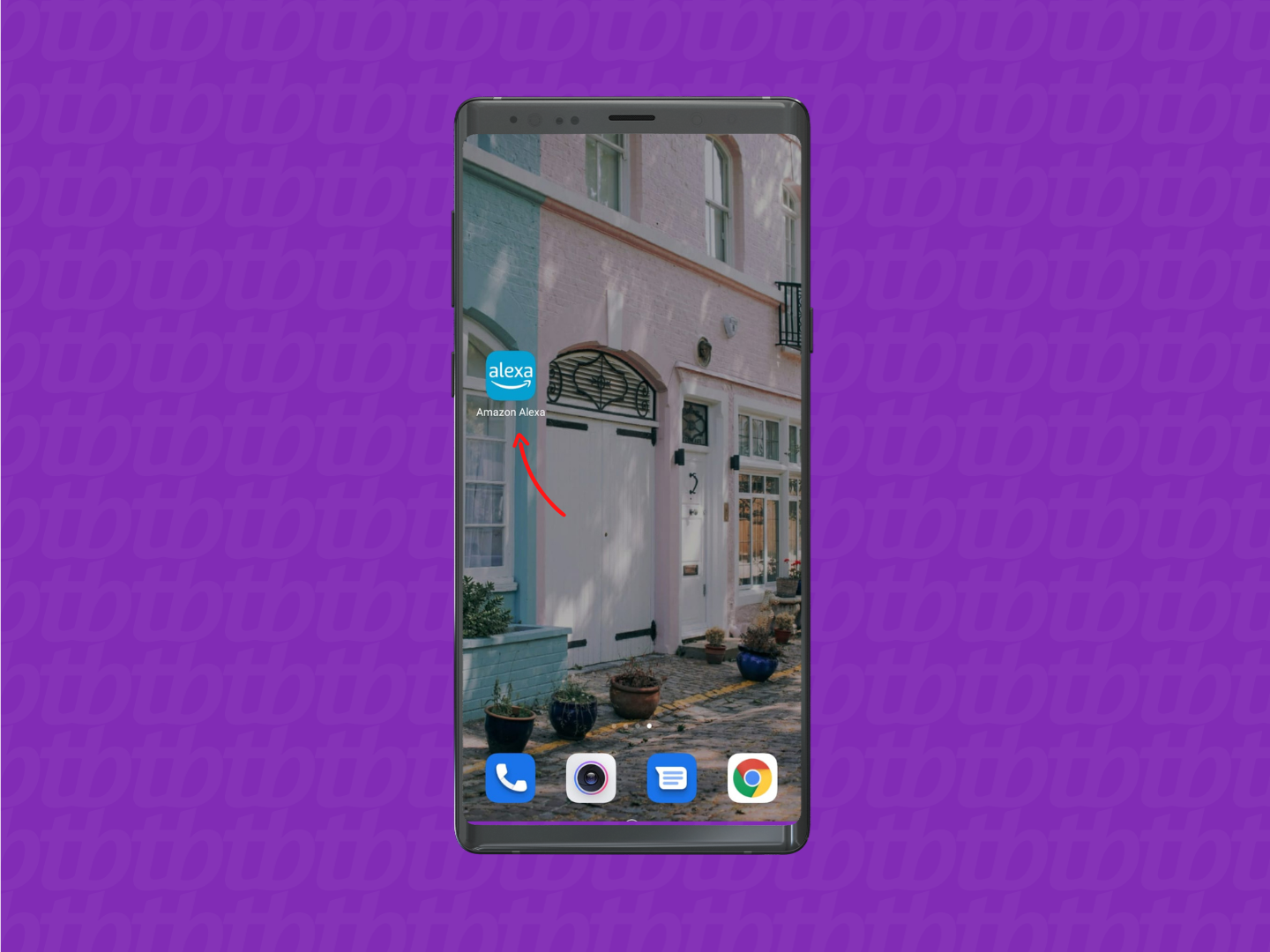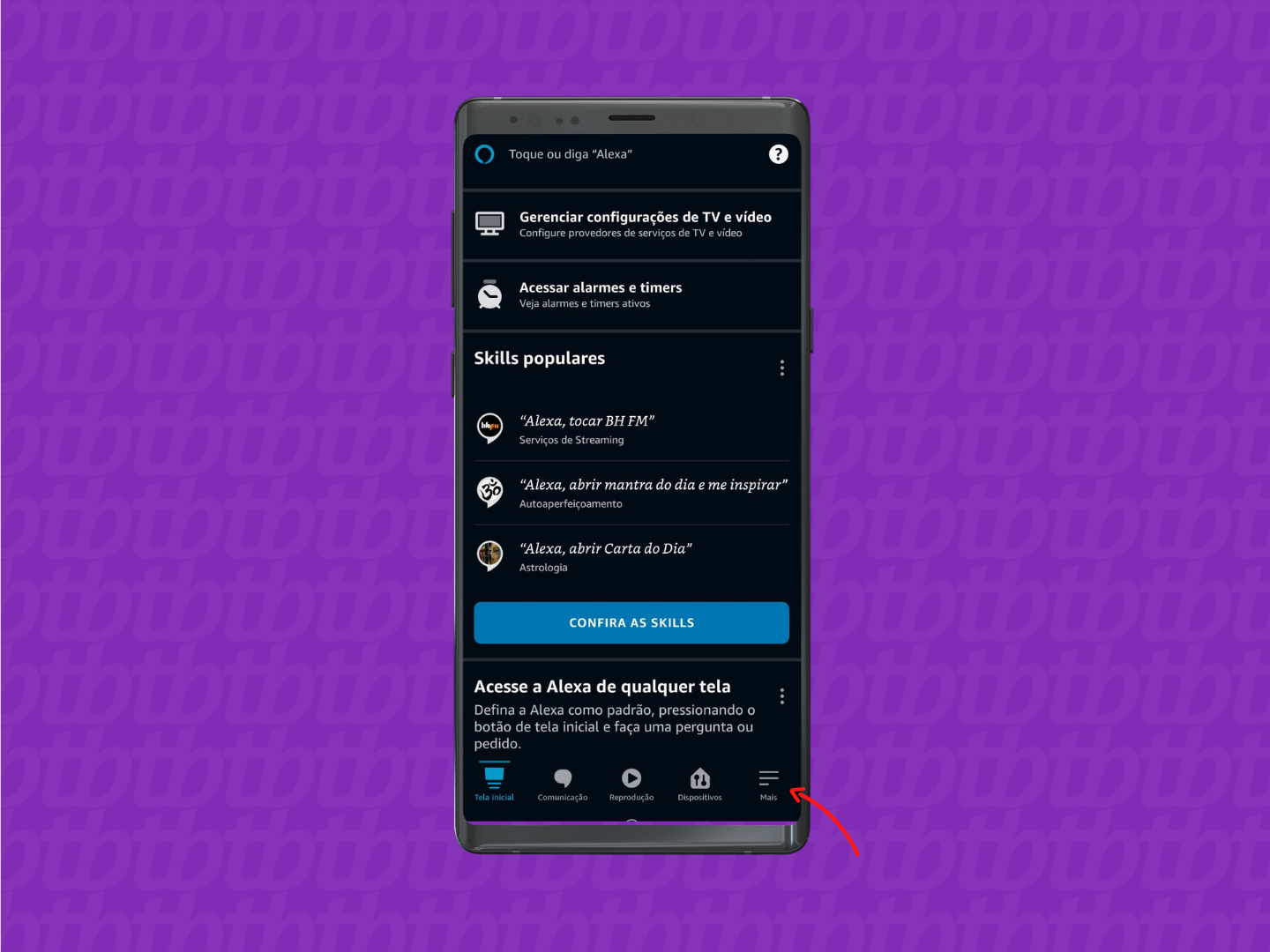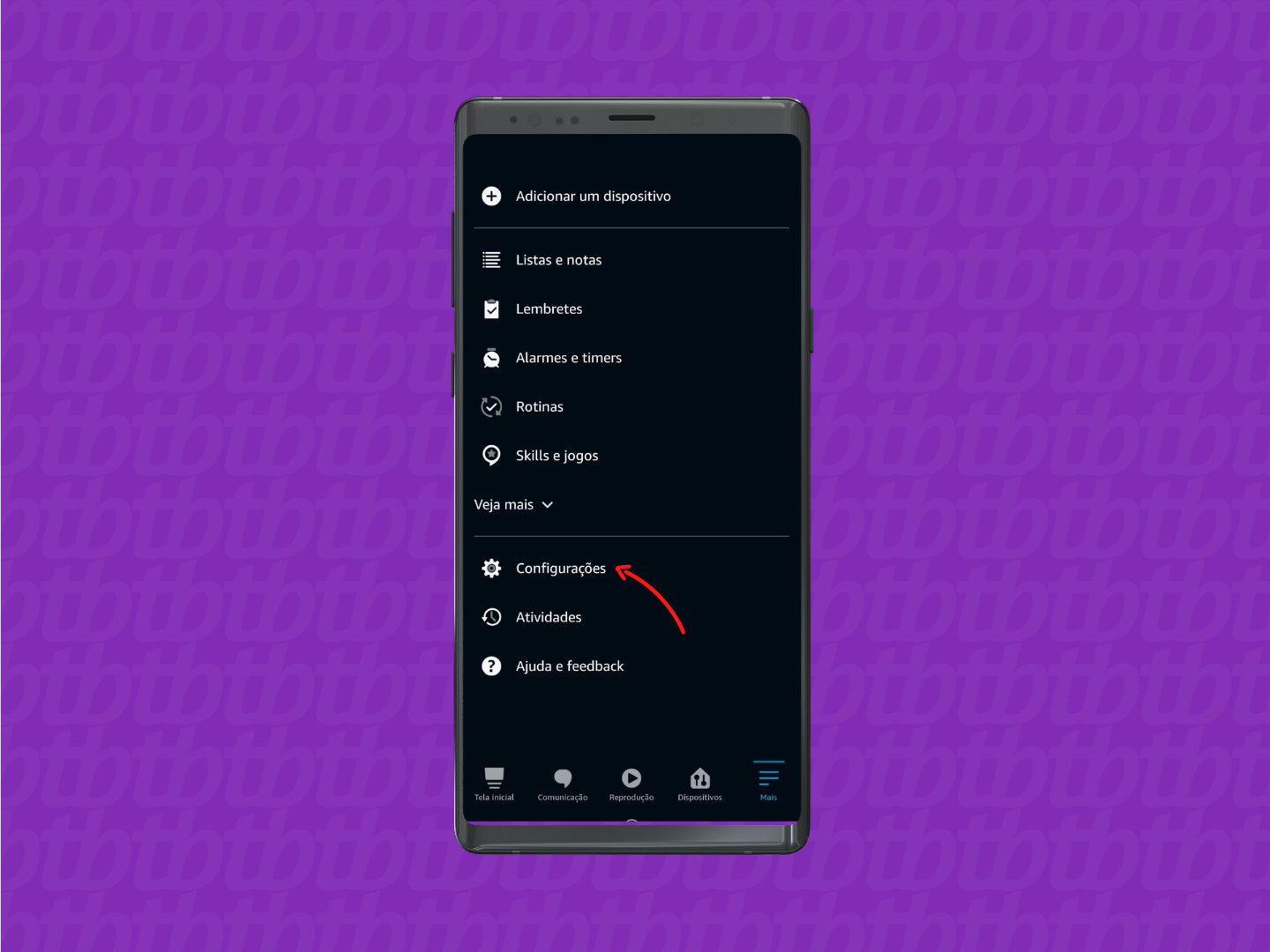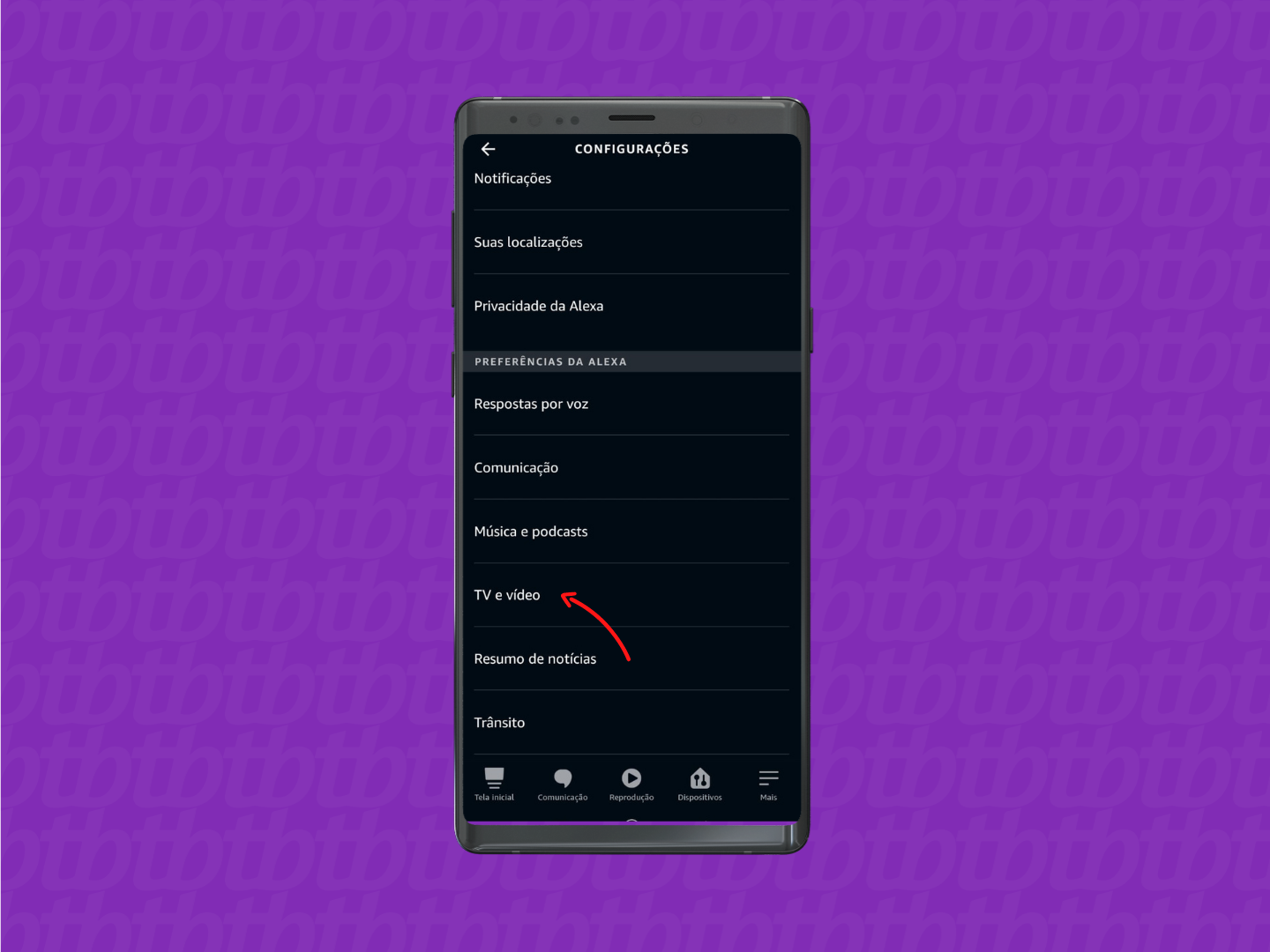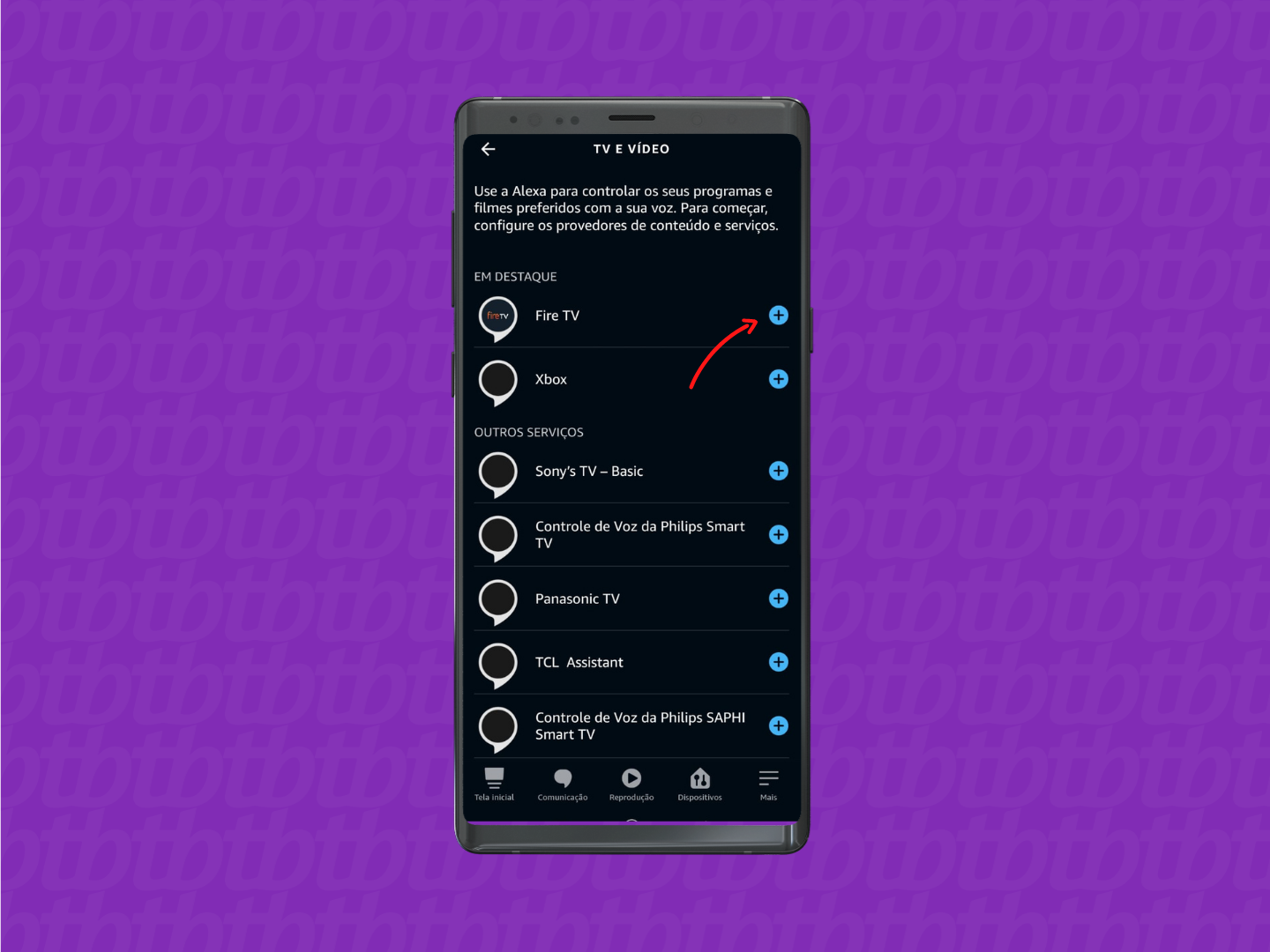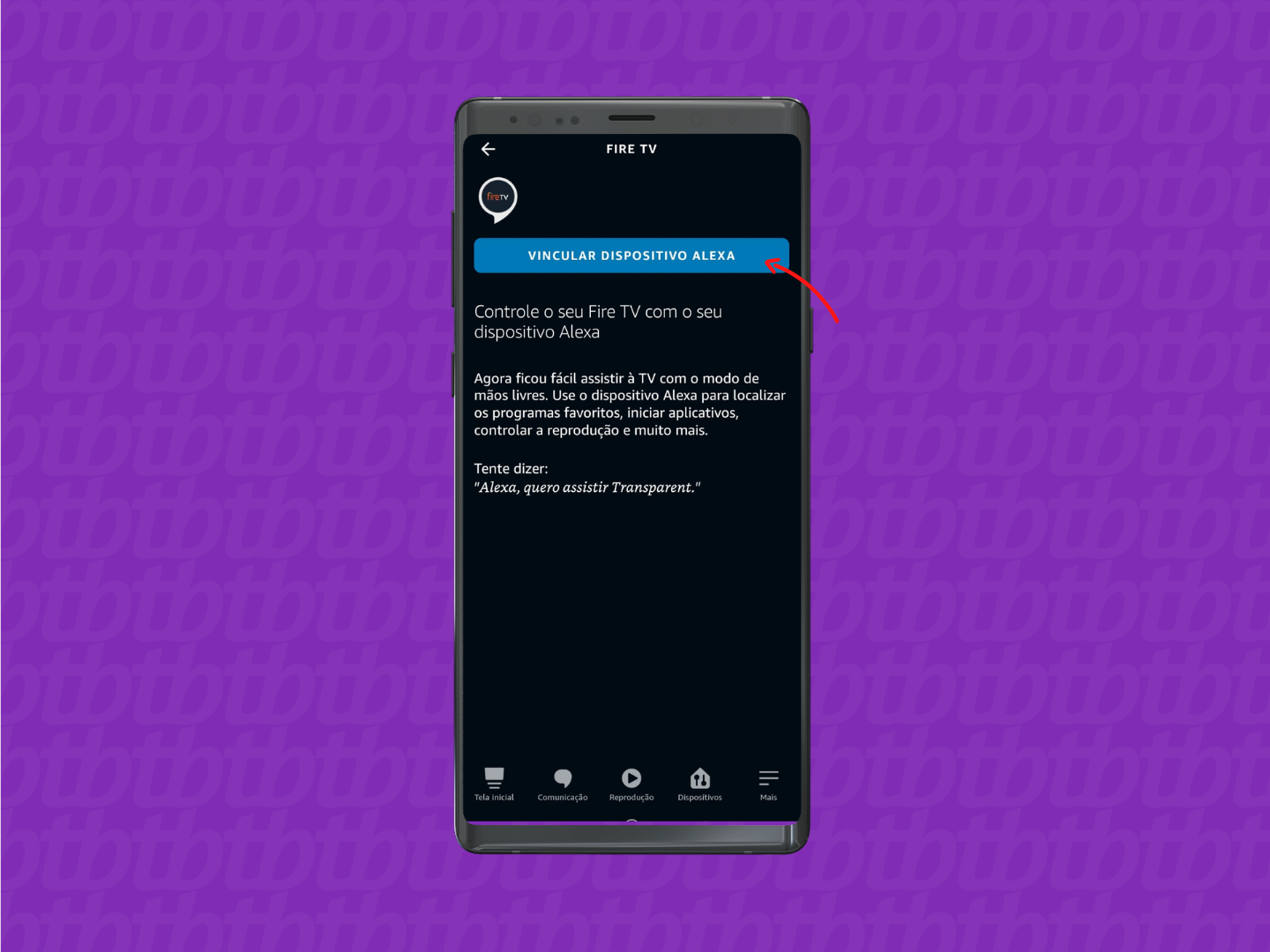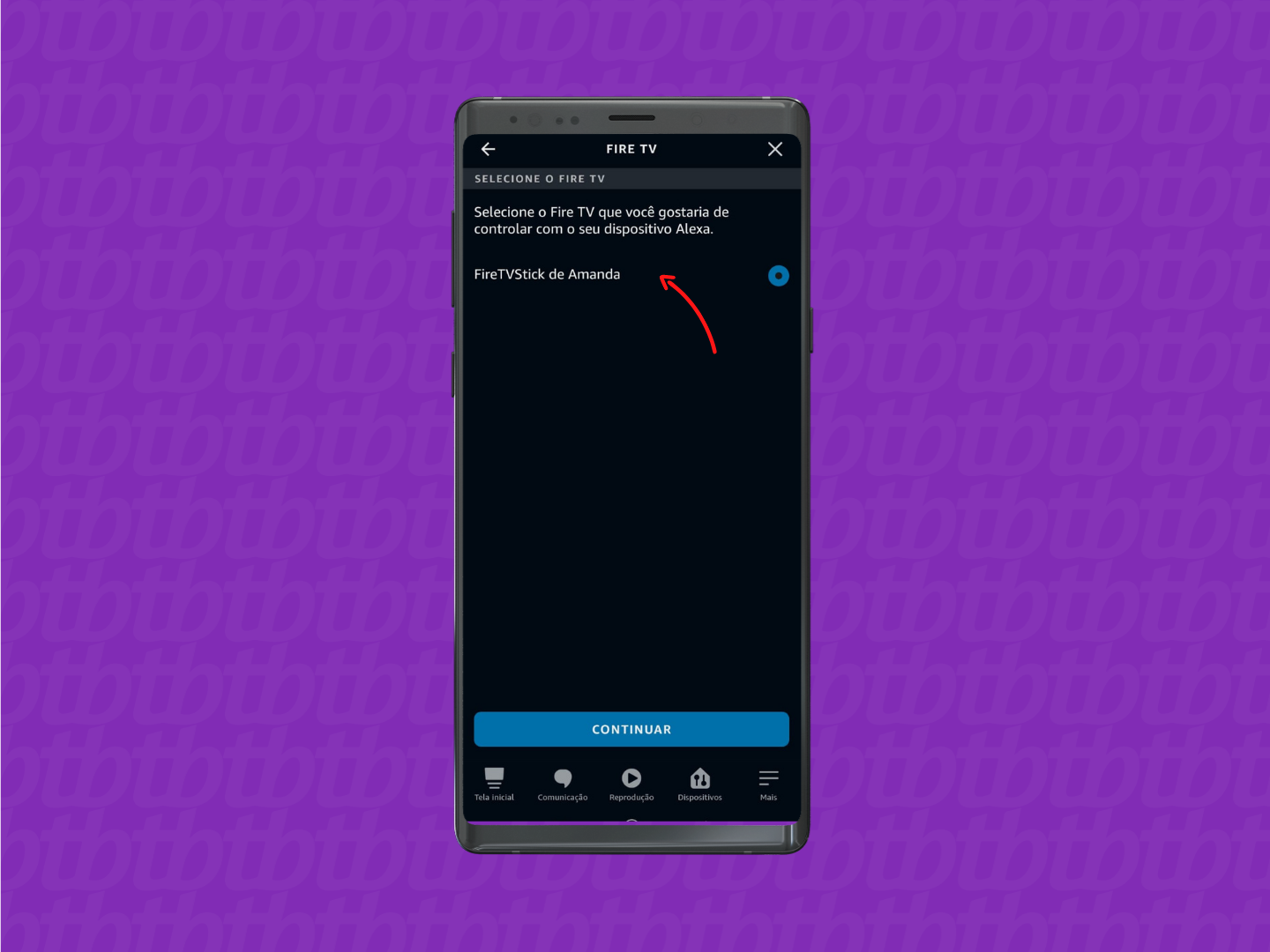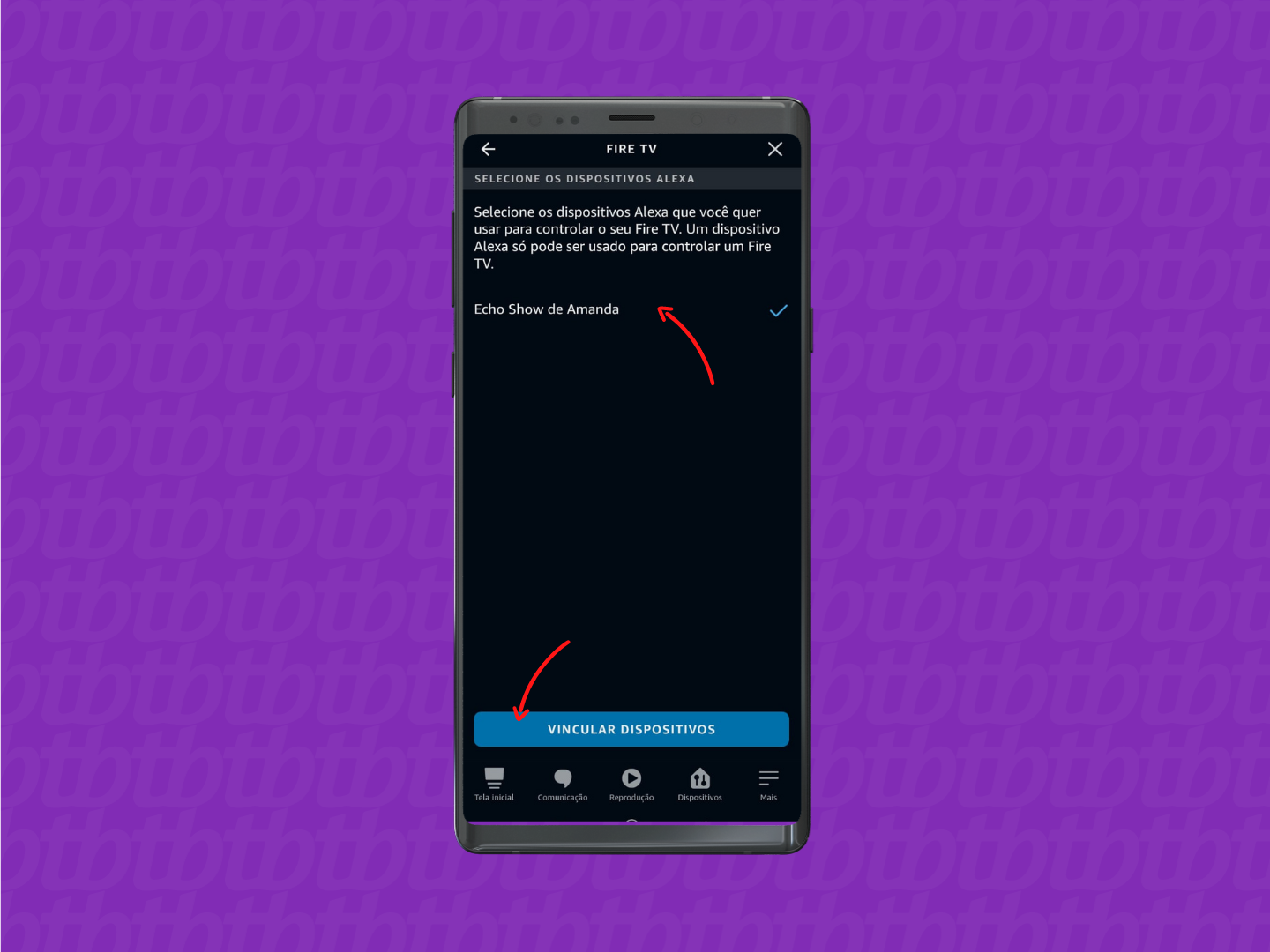Como conectar o Amazon Fire TV Stick com a Alexa
Comandando a sua TV de qualquer ambiente da casa; saiba o passo a passo de como conectar o Amazon Fire TV Stick com a Alexa
O Amazon Fire TV Stick é um controle remoto por voz que conta com plataformas de streaming, aplicativos, serviços de música e a Alexa para comandos da TV, ou seja, simplesmente funciona como uma Smart TV. No entanto, eu preciso destacar aqui que para utiliza a assistente virtual pelo aparelho é preciso ativá-la no controle remoto, sendo assim, ele precisa estar pertinho de você, sempre.
O lado bom é que o Fire TV pode ser conectado com um Amazon Echo que possui a assistente Alexa, sendo perfeito, nesse caso, para o gerenciamento de comandos à distância, de qualquer ambiente da casa. Vem aprender o passo a passo de como conectar o Amazon Fire TV Stick com a Alexa.

Tempo necessário: 2 minutos
O processo é bem tranquilo e é feito pelo aplicativo da Alexa no celular:
- Abra o app
- Clique em “Mais”
No canto direito inferior, clique na opção “Mais” que possui três riscos;

- Clique em “Configurações”
No ícone de engrenagem, clique na opção “Configurações” acima de “Atividades”;

- Selecione “TV e vídeo”
Role um pouco a tele e em “Preferências da Alexa”, selecione a opção “TV e vídeo”;

- Selecione “Fire TV”
- Clique em “Vincular Dispositivo Alexa”
No botão azul que aparece no começo da página, clique em “Vincular Dispositivo Alexa”;

- Seleciona a sua Fire TV Stick
Na tela aparecerá a Fire TV Stick disponível, selecione ela e clique em “Continuar” no botão azul inferior;

- Selecione o seu dispositivo Alexa
Na tela, clique no seu dispositivo Alexa, no meu caso no screenshot abaixo, é o Echo Show, e depois clique no botão azul inferior “Vincular dispositivos”.

Pronto, depois disso os dois aparelhos estarão conectados.
Se a conexão entre seus dispositivos Fire TV e Alexa não está ocorrendo, a Amazon recomenda as seguintes atitudes:
– Verifique se os dois dispositivos estão registrados na mesma conta;
– Verifique se estão conectados na mesma rede de Wi-Fi;
– Confirme se os dois dispositivos estão com a versão de software mais recente;
– Force o fechamento do app da Alexa;
– Reinicie os dois dispositivos.
Sim. O aplicativo da Alexa mostra todos os serviços disponíveis para conexão.
Sim. Inclusive é bem fácil e rápido. Clicando em “TV e vídeo”, na sequência no dispositivo “Fire TV” e depois em “Vincular ou gerenciar dispositivos” você já consegue ver a opção “Desvincular dispositivos”. Basta clicar ali para que os dois aparelhos sejam desconectados.
Sim. Você consegue encontrar o aplicativo tanto na loja da Google Play Store quanto da App Store para dispositivos iOS.
Com informações: Amazon.